在创作3D艺术时,效率至关重要。许多艺术家常以他人的概念为起点,通过借鉴已有创意,大幅提升雕刻速度与制作效率,从而实现创作过程的最优化。
1、 自定义界面,随心调整
2、 启动ZBrush后,进入偏好设置并开启自定义功能,按住加号键,将常用工具按钮自由拖动至界面任意位置,合理布局可提升操作效率。完成布局后,可将当前界面保存为默认设置,或另取名称存储,方便日后快速调用,个性化界面有助于提高工作效率,建议根据使用习惯及时保存配置。
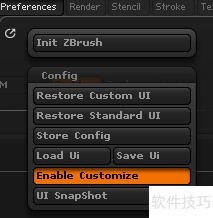
3、 快捷键
4、 在使用ZBrush进行雕刻时,许多操作步骤具有重复性。由于其界面层级复杂,菜单嵌套较多,为常用笔刷或功能设置快捷键十分必要。合理配置快捷键不仅能提升效率,还可与其他软件中的操作习惯保持一致。只需按住+键,点击目标功能按钮,再按下所需快捷键即可完成设定。每次退出ZBrush前,请务必保存配置,以免设置丢失。
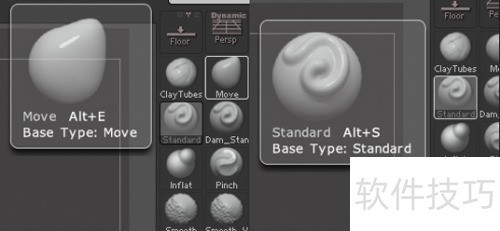
5、 部分艺术家常借助宏命令(Macros)来提升效率,其功能类似于Photoshop中的动作功能,可自动执行重复性操作。制作宏命令十分简便:进入宏菜单,选择新建宏,依次点击需自动执行的操作按钮,完成后点击结束宏录制,并将其保存至启动文件夹,重启ZBrush即可加载使用,大幅简化操作流程。
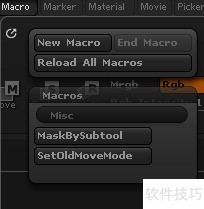
6、 一键启动功能
7、 按住One键可重复执行ZBrush中上一次操作,无论是相机移动、模型变换还是笔触绘制都能一键回放。若想精准处理接缝,只需先用合适笔刷轻扫,接着切换至Pinch笔刷,连续多次按下One键,系统便会自动重复此前操作,轻松实现整齐均匀的缝线效果,无需费力手动对齐。



















